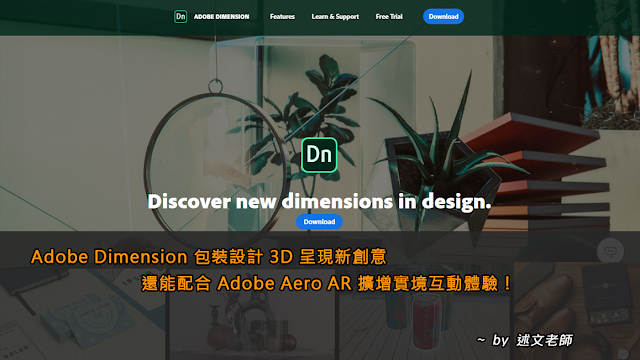Sweet Home 3D 最 Easy 開講:免費外掛程式有哪些,該如何取得與安裝?

Sweet Home 3D 也有不少免費的外掛程式,讓它的功能更加方便! 外掛程式安裝成功後,可以在 Sweet Home 3D 視窗中看到類似下圖在選單上新增加的英文選項名稱! 目前在官方網站上有提供一個外掛程式頁面與相關的 PDF 使用者教學文件! http://www.sweethome3d.com/plugins.jsp http://www.sweethome3d.com/pluginsUserGuide.pdf 一、Sweet Home 3D 安裝版 (Windows、MAC) 只要在下載的 plugin 檔案 *.SH3P 連按兩下執行,就會自動將檔案複製到相關目錄中!重新啟動軟體,就可以使用它的功能了! 如果想移除外掛程式時,可以依下面的步驟找到後,將它刪除!(Windows) 1.請先依下面的步驟開啟檔案總管「顯示隱藏的檔案、資料夾及磁碟機」功能,才能找到程式需要的路徑。 2.將外掛程式檔案從以下資料夾中刪除: 電腦登入的使用者名稱:請改成您電腦登入時使用的帳號名稱 plugins 資料夾:如果沒有在以下的 Sweet Home 3D 目錄中看到的話, 請自行建立 C:\Users\ 電腦登入的使用者名稱 \AppData\Roaming\eTeks\Sweet Home 3D\ plugins (這個資料夾需要自己建立) 二、Sweet Home 3D 免安裝版 (Windows) Sweet Home 3D 免安裝版請將檔案複製到以下資料夾就可以囉! Sweet Home 3D 可攜式目錄 \ data \ plugins 三、免費外掛程式下載 1. CopyAsNewFurniturePlugin-1.2.sh3p 將牆壁或是多個 3D 模型轉換為新的單一個 3D 模型 (組合後不可拆開與使用預設的「群組」功能不同) 2. ShapeGenerator-1.1.sh3p 可自行依據客製化 8 個點位置產生 3D 立體模型。 3. ExportToSH3F-1.0.sh3p 將匯入的 3D 模型匯出為 SH3F,這個功能比較適合想要自己建立專屬模型庫的使用者